SSIS ADO.NET 目标用于使用 .Net 提供程序将数据加载到数据库表或视图中。SSIS ADO.NET 目标编辑器为我们提供了选择现有表、视图的选项,或者您也可以创建一个新表。在本文中,我们将向您展示如何配置 ADO.Net 目标以将数据加载或存储到 SQL Server 数据库中。
注意:SSIS ADO.NET 目标使用 ADO.NET 连接管理器 与关系数据库建立连接。有关数据加载的更多信息 >>单击此处。
配置 SSIS ADO.NET 目标
步骤 1:将数据流任务从工具箱拖放到控制流,并将其重命名为 SSIS ADO.NET 目标。
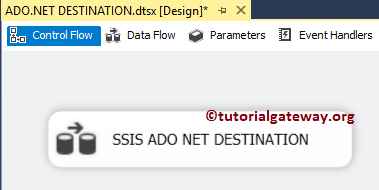
双击它将打开数据流选项卡。
步骤 2:将 OLE DB 源和 ADO.NET 目标拖放到数据流区域。在此示例中,我们将仅解释 ADO.NET 目标。因此,请参考 OLE DB 源 文章。
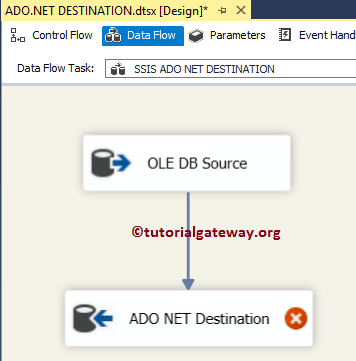
在我们开始之前,双击 OLE DB 源以查看我们使用的表/SQL 命令。从下面的屏幕截图中,您可以看到我们在 Adventure Works DW 数据库中使用“Dim Products”和“Fact Internet Sales”表。
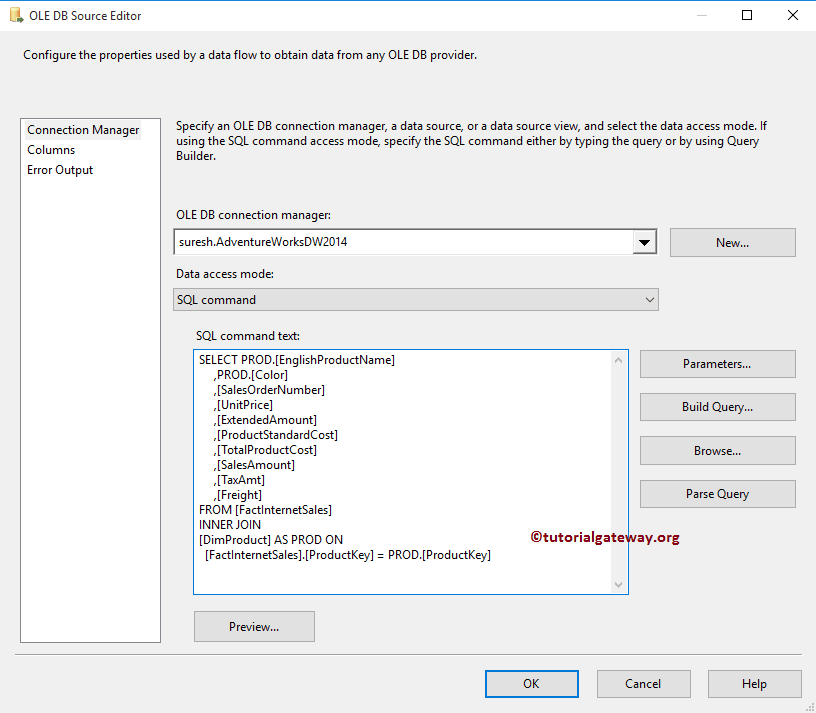
我们在上面截图中使用的 SQL 命令是
USE AdventureWorksDW2014
GO
SELECT PROD.[EnglishProductName]
,PROD.[Color]
,[SalesOrderNumber]
,[UnitPrice]
,[ExtendedAmount]
,[ProductStandardCost]
,[TotalProductCost]
,[SalesAmount]
,[TaxAmt]
,[Freight]
FROM [FactInternetSales]
INNER JOIN
[DimProduct] AS PROD ON
[FactInternetSales].[ProductKey] = PROD.[ProductKey]
步骤 3:双击 SSIS ADO.NET 目标将打开 ADO.NET 目标编辑器以配置目标数据库。下面的屏幕截图将向您显示连接管理器选项卡中可用选项的列表。
- 连接管理器:在此,您需要选择现有的 ADO.NET 连接管理器(如果存在);否则,请单击新建按钮进行创建。
- 使用表或视图:在此,您需要选择现有表或视图来存储数据。否则,请单击新建按钮来创建新的目标表。
- 尽可能使用批量插入:此选项将允许 SQL Server Integration Services 在可能的情况下使用批量插入选项。选择此选项始终是最佳做法(以提高性能)。
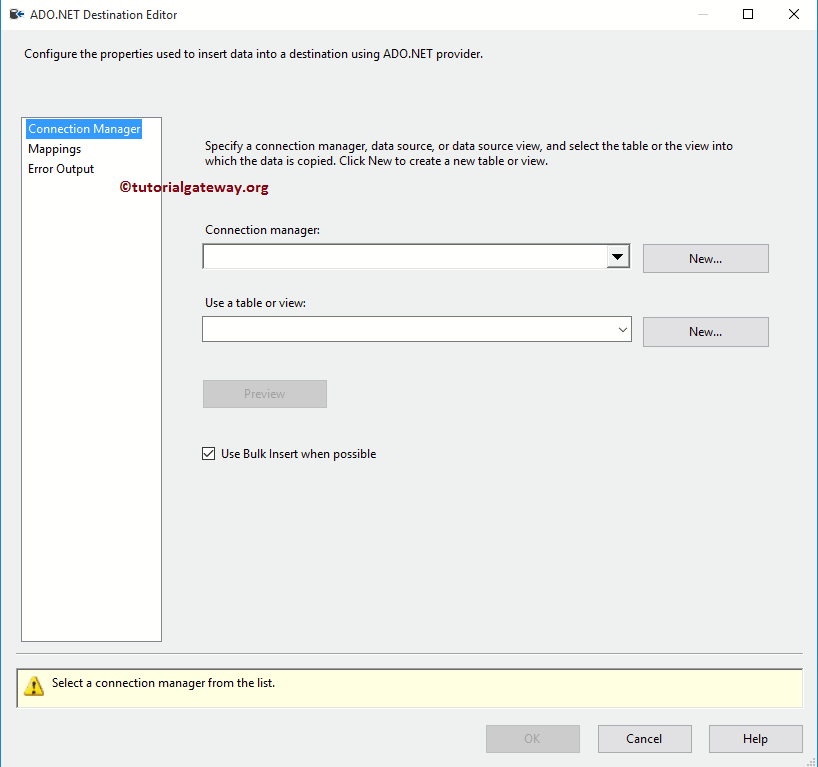
步骤 4:在这里,我们选择之前创建的连接管理器。如果您之前没有创建 ADO.NET 连接管理器,请单击新建按钮并进行配置。
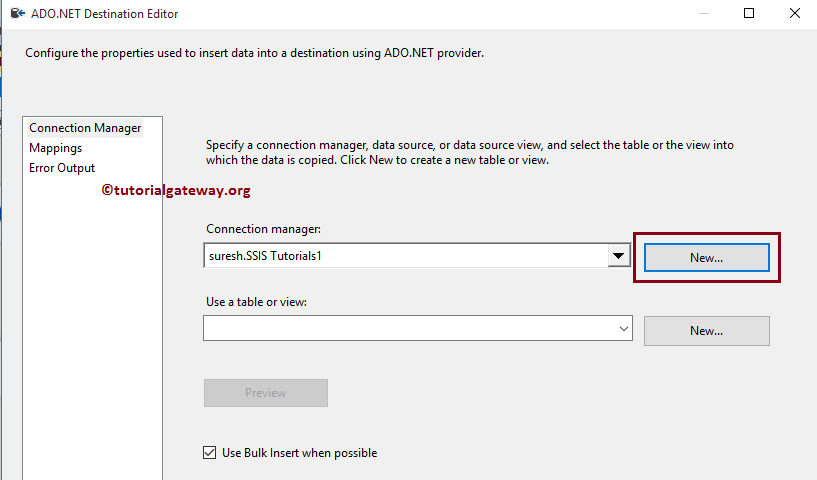
步骤 5:如果单击“使用表或视图”选项旁边的向下箭头按钮,它将显示当前连接管理器中存在的可用表和视图列表。
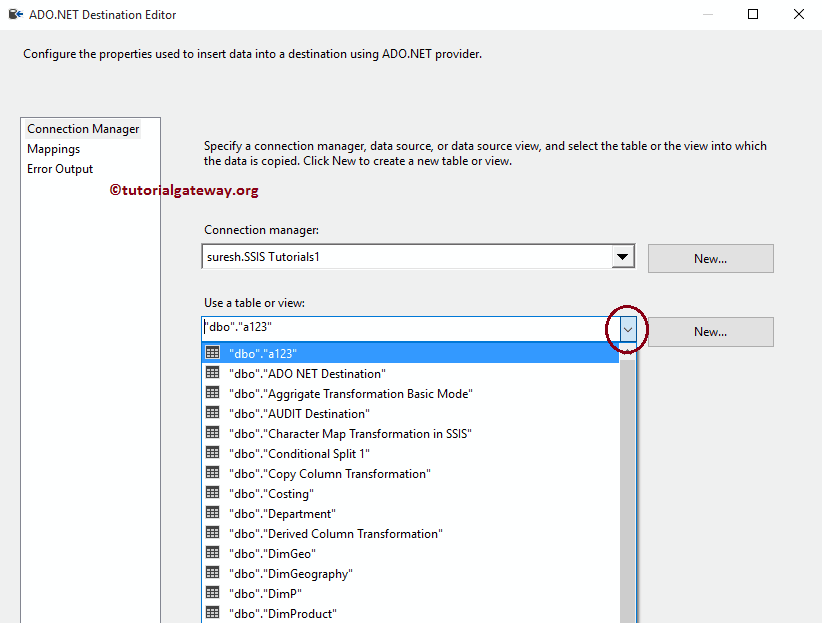
目前,我们选择名为“SSIS ADO.NET Destination”的现有表。如果您之前未创建表或想创建新表,请单击新建按钮。它将打开一个新窗口,供您编写自定义查询来 创建新表。
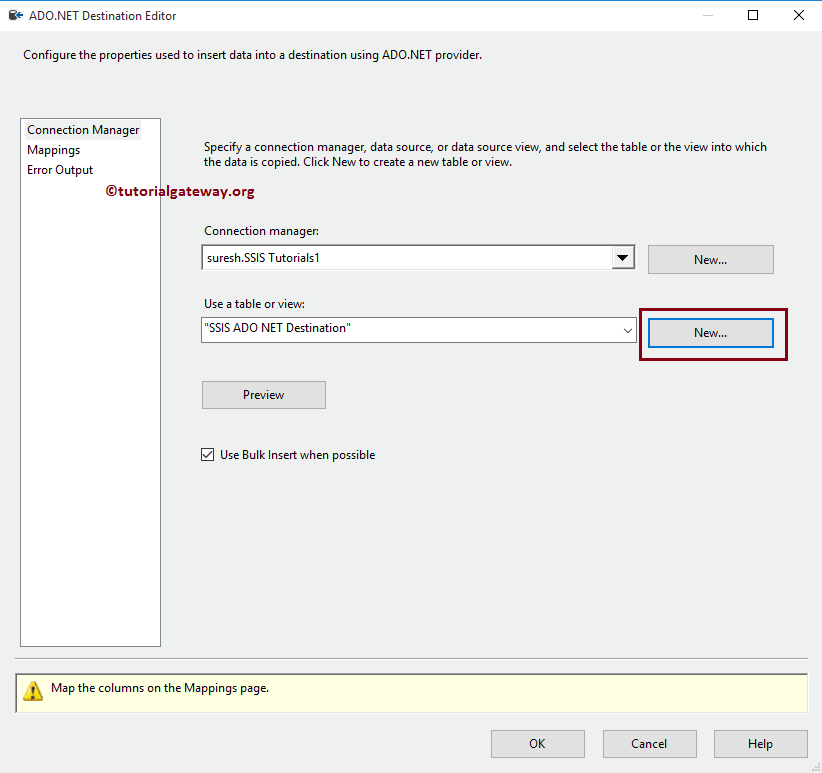
预览按钮:此按钮将帮助您查看目标表中已存在的现有数据。
步骤 6:单击映射选项卡以检查源列是否与目标列正确映射。
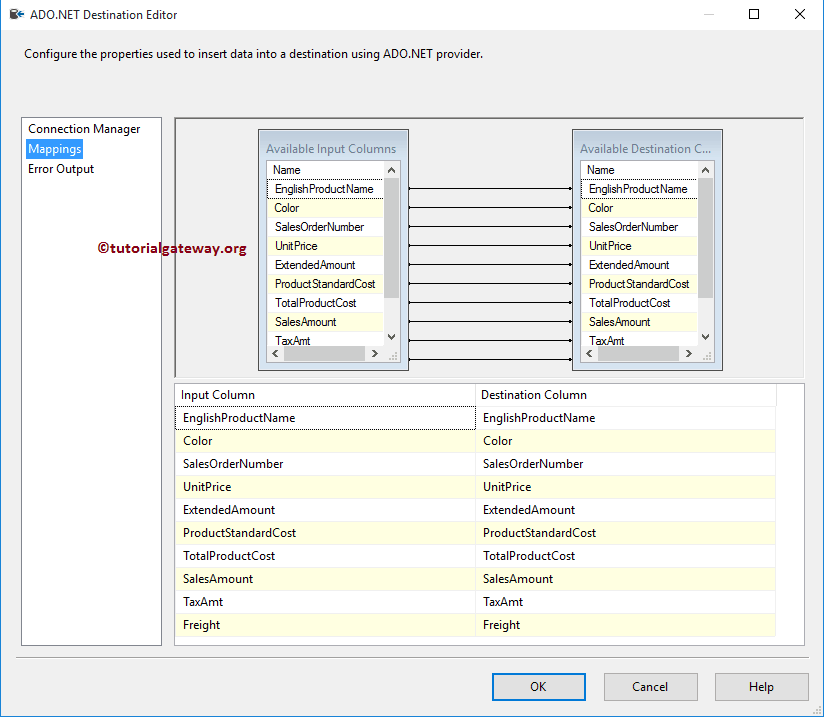
注意:如果您的输入列名和目标列名相同,则智能会自动进行映射。如果列名有任何更改(任何别名列或任何计算列),我们必须手动映射它们。
步骤 7:单击确定以完成 SSIS ADO.NET 目标包的配置。让我们运行该包。接下来,看看我们是否已将数据从 OLE DB 源传输到 ADO.NET 目标。
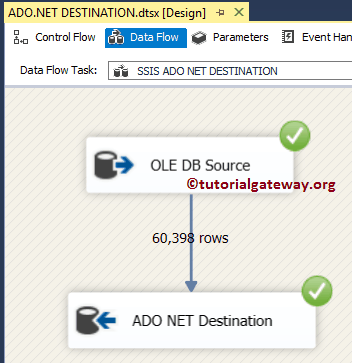
让我们打开 SQL Server 预览数据。从下面的屏幕截图中,您可以看到我们已成功使用 ADO.NET 目标将传入数据加载到表中。
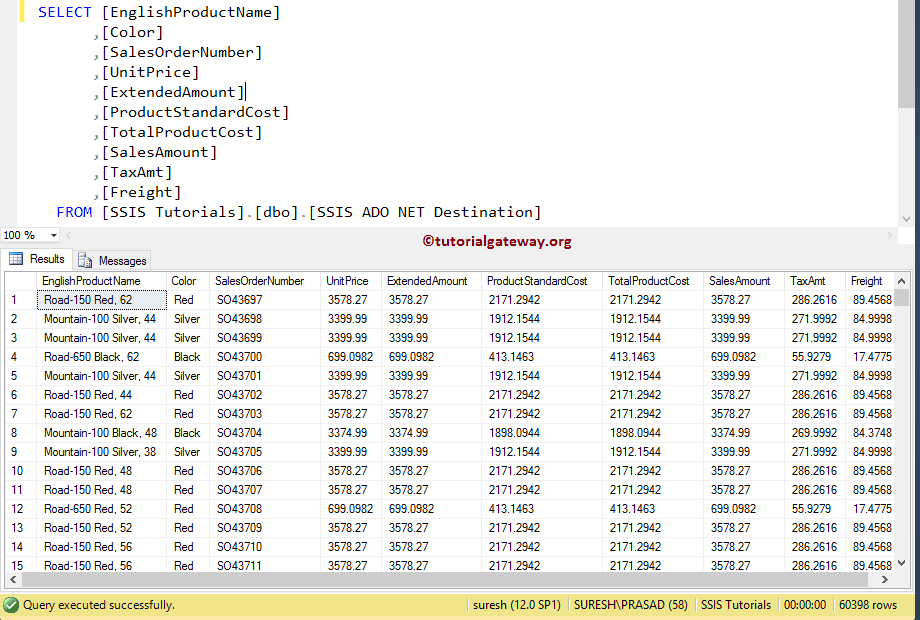
评论已关闭。